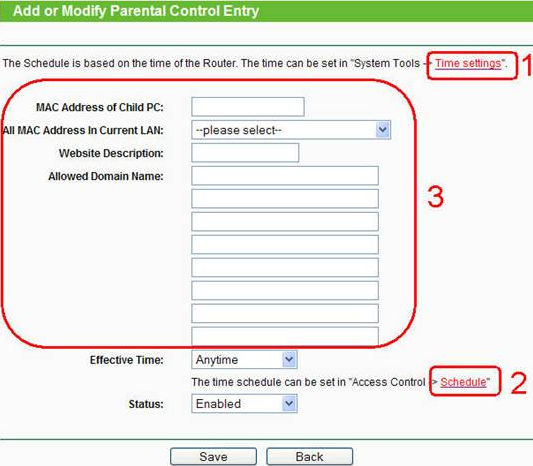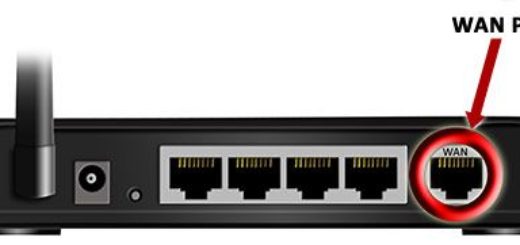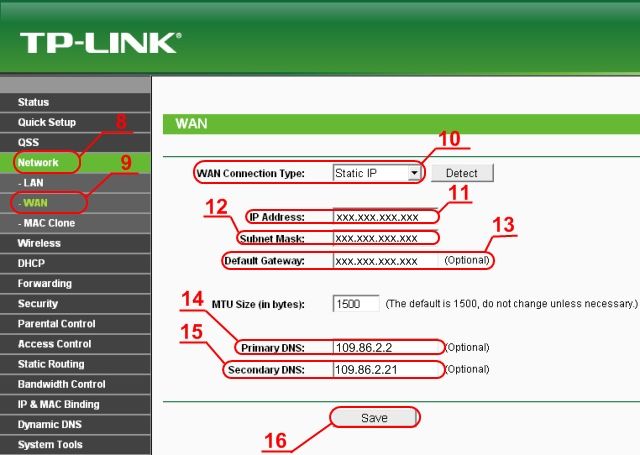Как включить родительский контроль на роутере?

Содержание
- 1 Шаг 1 Откройте административную панель роутера:
- 2 Шаг 2 В меню слева нажмите Parental control (Родительский контроль)
- 3 Шаг 3 Нажмите кнопку Add new (Добавить новый) снизу для создания нового правила.
- 4 Шаг 4 Настройка родительского контроля заключается в следующем
- 5
- 6 Шаг 5 Нажмите кнопку Time settings (Настройка времени) для настройки времени маршрутизатора.
- 7 Шаг 6 Нажмите кнопку Schedule (Расписание) для настройки расписания маршрутизатора.
- 8 Шаг 7 Вернитесь на эту страницу и завершите настройку родительского контроля.
Представляем Вашему вниманию инструкцию, которая подходит для почти всех моделей Wi-Fi роутеров. Родительский контроль дает возможность контролировать работу детей в Интернете, например, запретить или ограничить доступ на некоторые сайты и установить время нахождения в Интернете.
Шаг 1 Откройте административную панель роутера:
Запустите браузер (Опера, Мозилла или Хром) и в адресной строке введите IP-адрес вашего роутера, к примеру IP -адрес маршрутизатора TP-LINK: 192.168.1.1, и нажмите Enter.
Введите логин и пароль, по умолчанию это admin и admin.
Шаг 2 В меню слева нажмите Parental control (Родительский контроль)
Выберите Enable (Включить) и укажите МАС-адрес родительского компьютера.
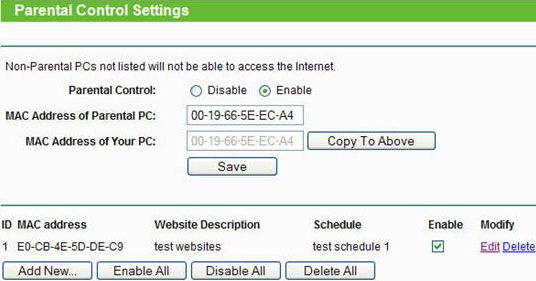
Примечание: Если в качестве родительского компьютера вы хотите указать тот компьютер, за которым находитесь в данный момент, то нажмите кнопку Copy To Above (Скопировать МАС-адрес в поле) для того, чтобы автоматически добавить МАС адрес этого компьютера в поле родительского компьютера.
Нажмите Save (Сохранить).
Шаг 3 Нажмите кнопку Add new (Добавить новый) снизу для создания нового правила.
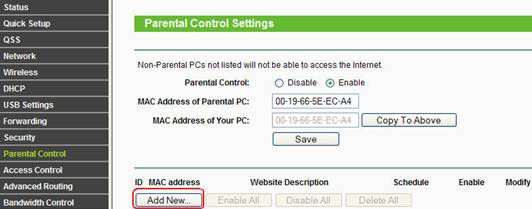
Шаг 4 Настройка родительского контроля заключается в следующем
Шаг 5 Нажмите кнопку Time settings (Настройка времени) для настройки времени маршрутизатора.
Вы можете указать время вручную или оно будет указано автоматически через NTP-сервер или Интернет.
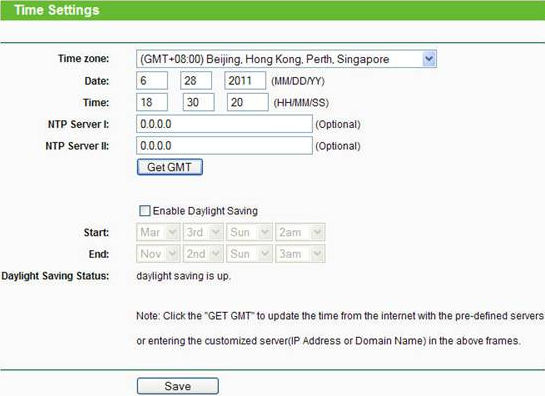
Примечание: Эта страница поможет вам настроить переход на летнее время, настройте его в соответствии с местными нормами.
Нажмите Save (Сохранить). Вернитесь на предыдущую страницу.
Шаг 6 Нажмите кнопку Schedule (Расписание) для настройки расписания маршрутизатора.
На странице Schedule Settings (Настройки расписания). Расписание нужно для контроля времени пребывания в Интернет.
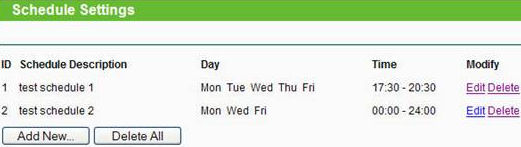
Нажмите Save (Сохранить), появится следующая страница. Вы можете настроить несколько расписаний на ваше усмотрение.
Шаг 7 Вернитесь на эту страницу и завершите настройку родительского контроля.
Затем нажмите Enable (Включить) для того, чтобы все настройки вступили в силу. Вы можете выбрать расписание, которые вы уже настроили, или Anytime (В любое время) (для примера мы выбрали тестовое расписание 1). Если вы точно не знаете, что означают эти понятия, смотрите информацию с правой стороны на странице маршрутизатора.
Примечание: Если компьютер ребенка находится в локальной сети, вы можете найти его МАС адрес во всплывающем списке всех МАС-адресов в локальной сети. Нажмите на нем, поле компьютера ребенка автоматически будет заполнено.
Нажмите Save (Сохранить). Вернитесь на страницу родительского контроля и посмотрите на следующий список.
Компьютер ребенка, чей МАС-адрес E0-CB-4E-5D-DE-C9, имеет доступ в Интернет с 17:30 до 20:30 в будни и имеет право посещать только следующие сайты: Google, yahoo and BBC.
Если вы хотите следить за деятельность в Интернет других компьютеров, нажмите кнопку Add New (Добавить новый) для добавления новых правил.